Les données que vous saisissez dans une cellule de feuille de calcul ne sont pas gravées dans le marbre après avoir appuyé ou cliqué sur Entrée. Que vous saisissiez du texte, des nombres, des dates ou des heures, si les données que vous saisissez dans une cellule changent ou sont incorrectes, vous pouvez modifier les données pour mettre à jour ou corriger les informations. Vous pouvez modifier les données de cellule directement dans la cellule ou en utilisant la barre de formule.
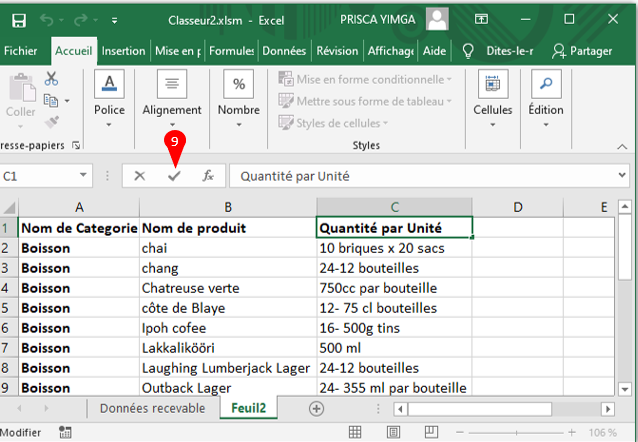
1 Cliquez sur la cellule dans laquelle vous souhaitez modifier le texte.
2 Appuyez sur F2.
Vous pouvez également double-cliquer sur la cellule que vous souhaitez modifier.
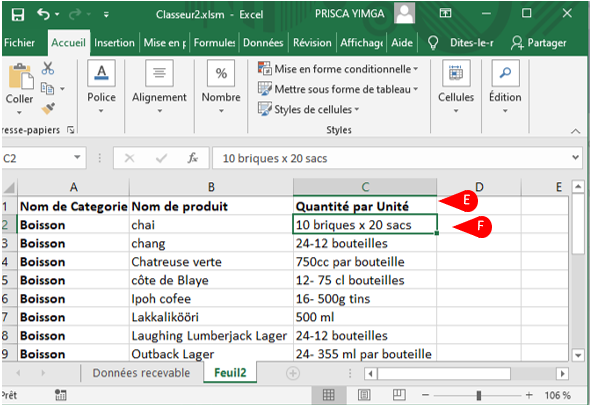
A Excel ouvre la cellule pour l’édition et déplace le curseur à la fin des données existantes.
B Excel affiche Modifier dans la barre d’état.
C Vous pouvez également cliquer à l’intérieur de la barre de formule et modifier la cellule
données là-bas.
3 Apportez vos modifications aux données de la cellule.
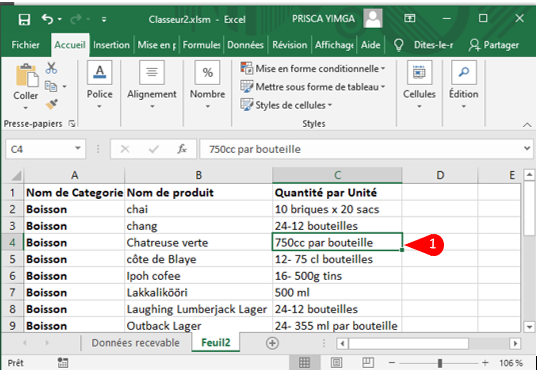
4 Lorsque vous avez terminé de modifier les données, appuyez sur Entrée.
D Si vous ne souhaitez pas qu’Excel déplace la sélection, cliquez sur Entrée ou appuyez sur Ctrl + Entrée.
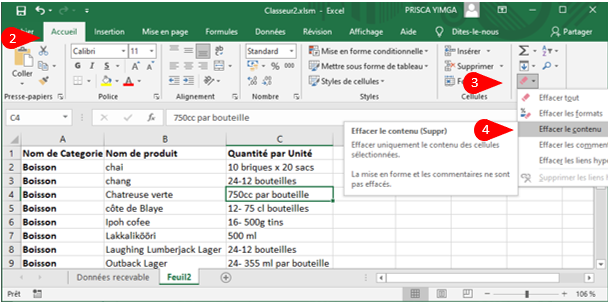
E Excel ferme la cellule pour l’édition.
F Si vous avez appuyé sur, Excel déplace la sélection vers la cellule ci-dessous.
Des astuces
Existe-t-il un moyen plus rapide d’ouvrir une cellule pour la modifier?
Oui. Déplacez le pointeur de la souris sur la cellule que vous souhaitez modifier, centrez-la sur le caractère où vous souhaitez commencer l’édition et double-cliquez. Excel ouvre la cellule pour modification et positionne le curseur à l’endroit où vous avez double-cliqué.
J’ai fait une erreur en éditant une cellule. Dois-je corriger le texte manuellement?
Préférablement pas. Si la modification de cellule était la dernière action que vous avez effectuée dans Excel, appuyez sur Ctrl + Z ou cliquez sur le bouton Annuler dans la barre d’outils Lancement rapide. Si vous avez effectué d’autres actions entre-temps, cliquez sur la flèche de la liste déroulante Annuler, puis cliquez sur la modification dans la liste qui apparaît.
Cependant, cela annule également les autres actions que vous avez effectuées après la modification.
